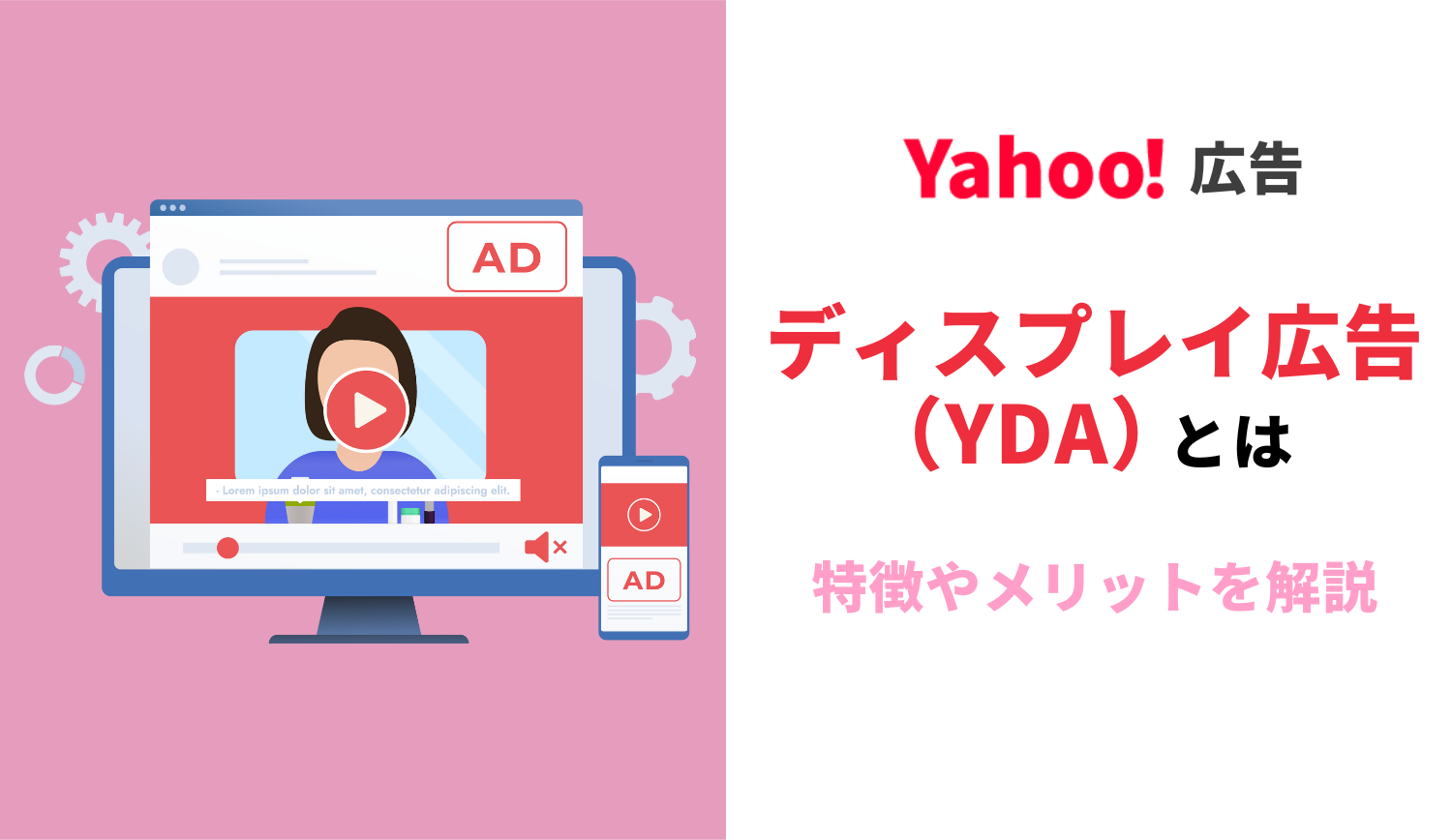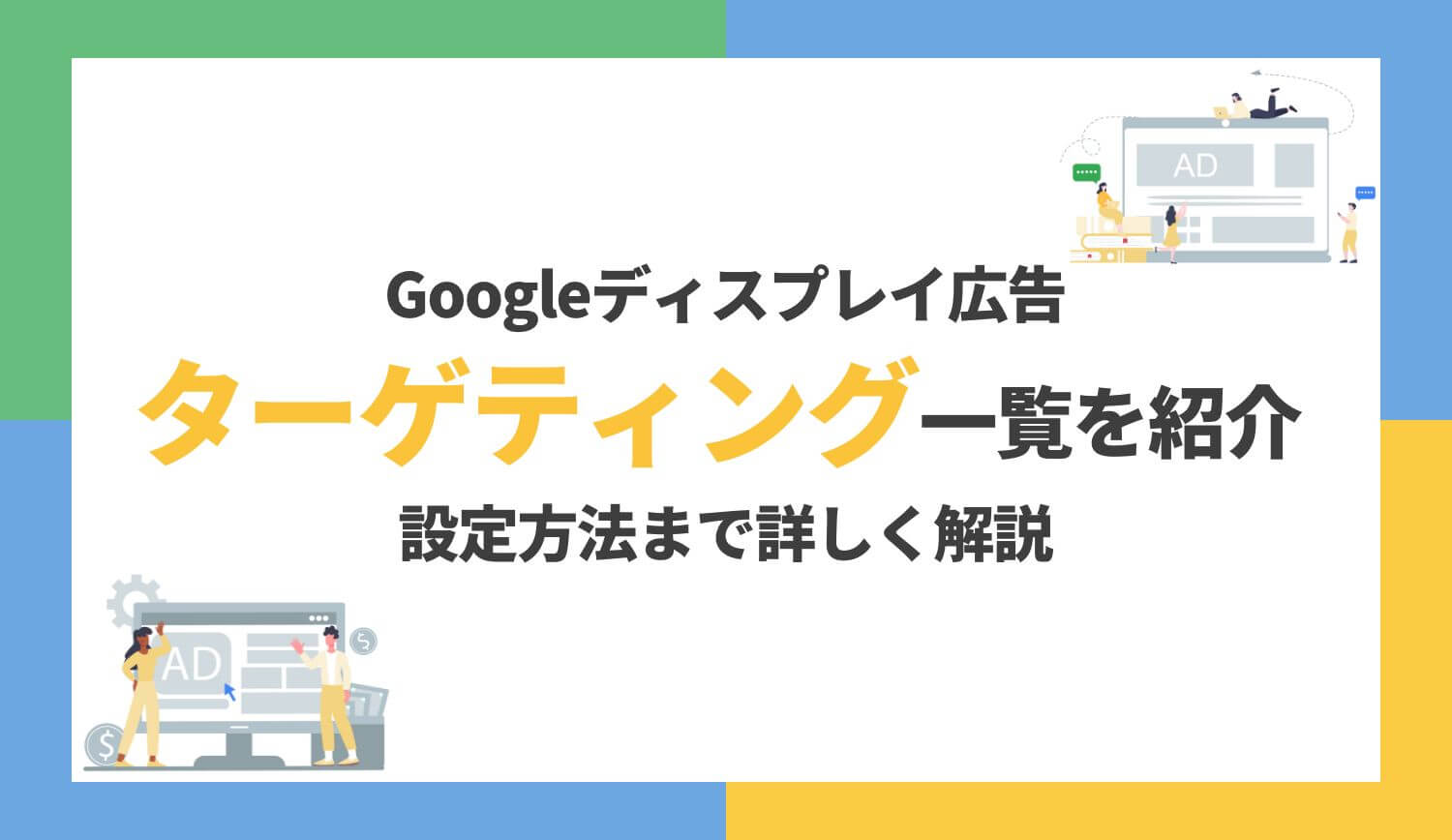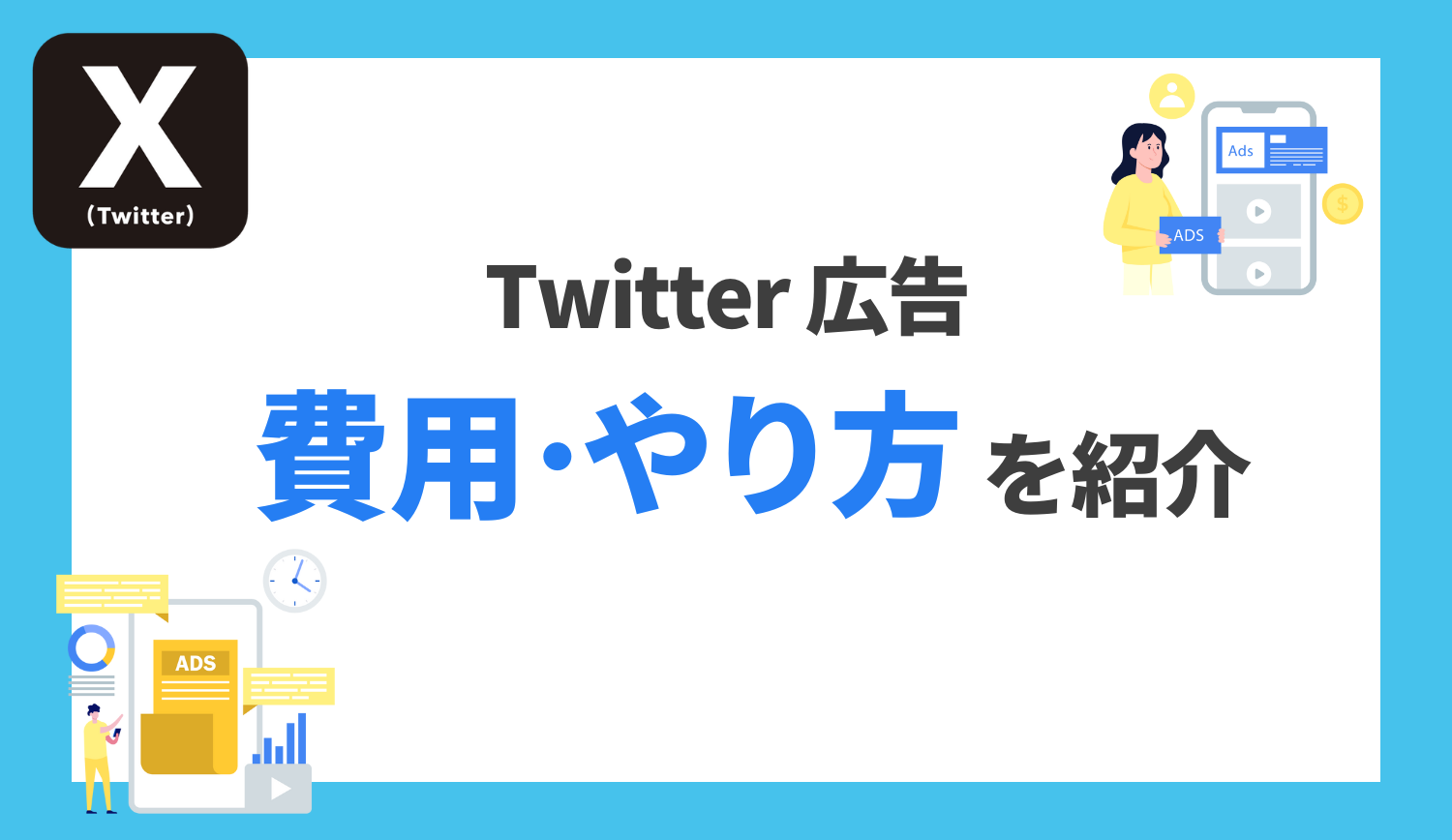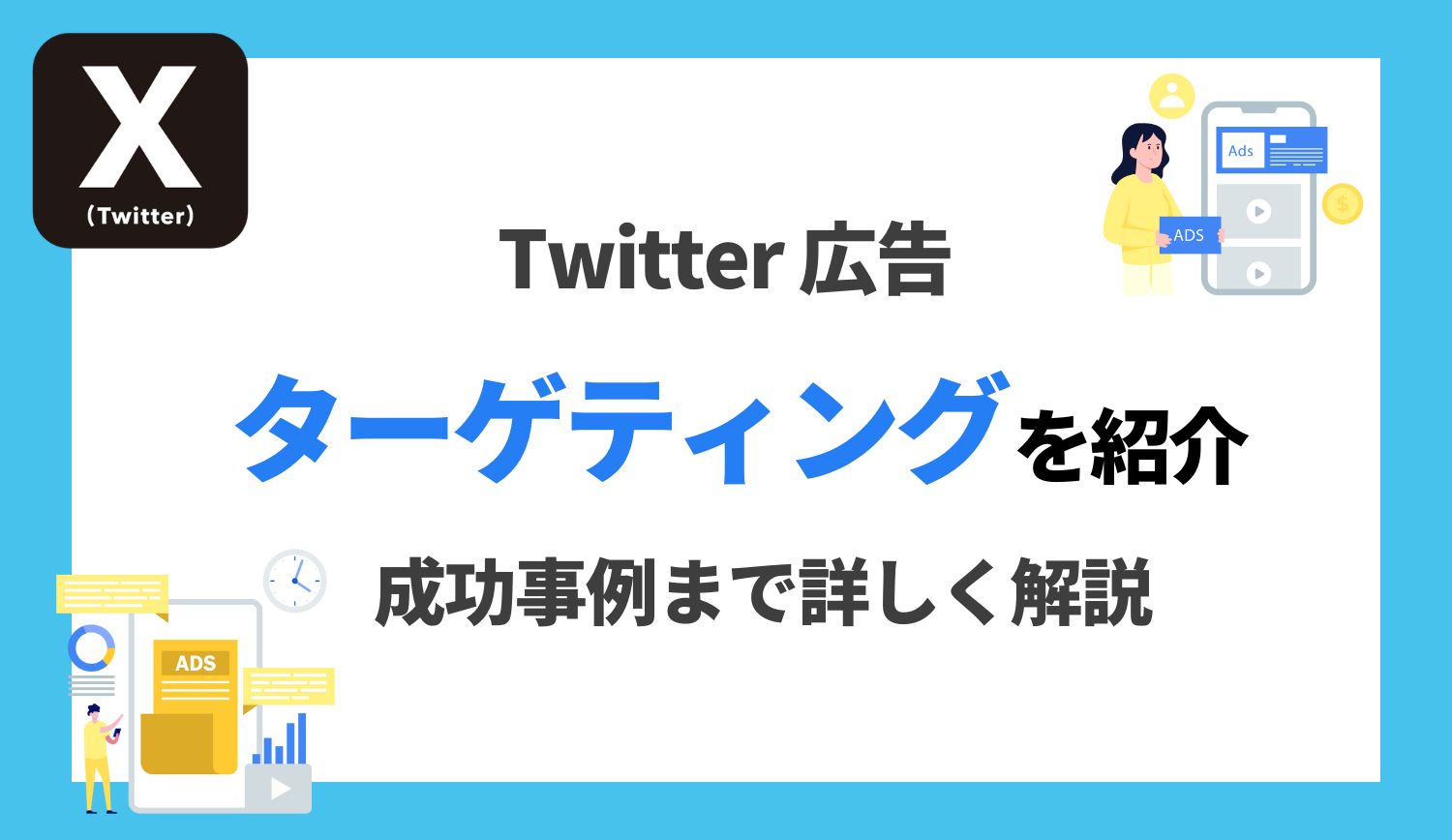Google AdWords:効果絶大!動的リマーケティングの設定方法
今回の記事では、Google AdWordsの動的リマーケティングの概要についてご説明します。
リマーケティングとは、過去のサイト訪問者に対し広告を配信する広告手法です。
一度サイトに訪れたユーザーは、何某かの興味関心をもって訪れたと想定し再訪問を促すことで、通常の広告より高いCVRが実現すると考えられています。
そこから更に細かく、商品ごとに閲覧ユーザーを区分けし広告を配信する、というものが「動的リマーケティング」になります。
通常のリマーケティングでは、ショップに訪問したユーザーに対しショップの広告を配信することは可能でしたが商品単位で広告を出し分けるといったことはできませんでした。
例えばユーザーの求めているものに対してはユーザーリストの細分化などにより、ランディングページの出し分けなど行うことが可能ですが、入稿作業が煩雑となり、リストの蓄積もユーザーが分散されてしまうため時間がかかります。
「動的リマーケティング」はショップに訪れた際に閲覧した商品情報を収集し、その閲覧情報をもとに商品単位での広告を表示させることができます。
動的リマーケティングの機能
1.承認やサービスに合わせて広告サイズを自動で調整
2.シンプルなデータフィードで管理可能
3.ユーザーやプレースメントに応じて動的なレイアウトで広告表示
4.入札単価をリアルタイムで最適化
リマーケティングタグとデータフィードを使用
動的リマーケティングは、タグでユーザーの行動を把握し、その情報をもとにデータフィードから商品情報を参照してクリエイティブを作成するという仕組みです。
デリケートな情報に基づいてリマーケティングリストを作成することは出来ません。
これはRLSAなどと同様の媒体ポリシーです。
また、動的リマーケティングは通常のリマーケティング同様、タグにページを設置することによってユーザーにCookieを付与します。
タグが正しく設置されていないと、マーク(配信対象となるユーザー数)が貯まらない、効果の測定ができないといった不具合が起きることなります。
商品点数(=商品ページ数)が多いECサイトなどではタグの設置の工数が膨大になり、管理も煩雑になるためGoogleタグマネージャーやYahoo!タグマネージャーなど、タグマネージメントのツールを使用することをおすすめします。
小売(ECサイト)であれば動的リマーケティングは、Goolge Merchant Centerアカウントを登録した商品情報を、広告として表示させることができます。
※動的リマーケティングを利用するにはGoogle AdWordsとGoogle Merchant Centerをリンクしている必要があります。
Google Merchant Centerのリンクについてはこちらをご確認ください。
また、広告主が小売業者でない場合、フィードのアップロード先は共有ライブラリのビジネスデータセクションから登録することなります。
どの商品がユーザーに対して表示されるかは、ユーザーのサイト内行動履歴に応じたもの、つまり過去に閲覧した商品やサービスを自動的に広告として配信してくれます。

設定方法
1.動的リマーケティング用キャンペーンを作成
「ディスプレイネットワークのみ」で新しいキャンペーンを作成します。
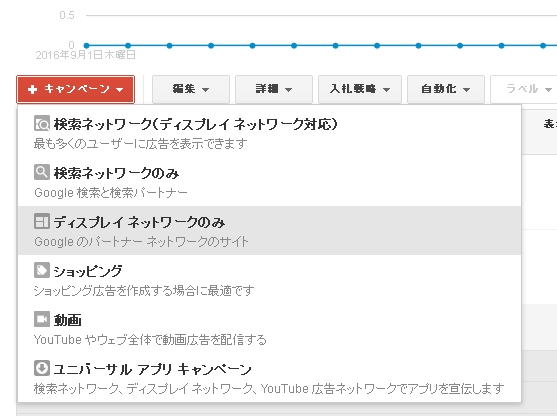
「マーケティング目標」、「マーケティング目標なし」のどちらかを選択します。
※どちらを選択しても、動的リマーケティングは設定可能です。購買など目標が明確な場合には「マーケティング目標」汎用的な設定から進めていきたい場合には「マーケティング目標なし」で設定を進めていけます。今回は「マーケティング目標なし」で解説を進めて参ります。
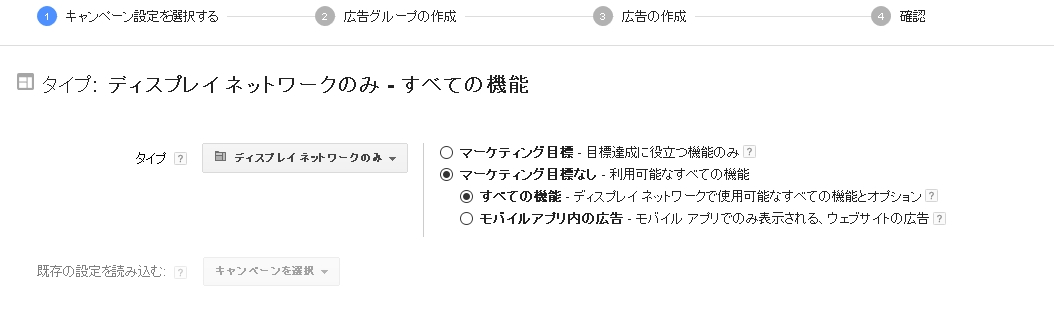
「マーケティングの目標なし」を選択した場合、「すべての機能」を選択します。
「地域」「予算」など一連の設定を行なった後、詳細設定の青文字の中から「+動的広告の設定」を展開します。
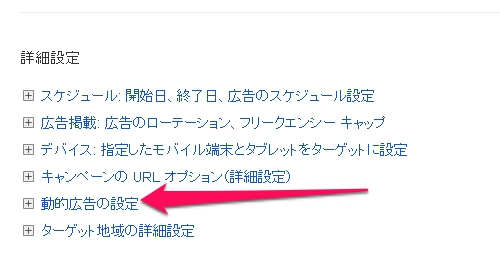
「動的広告を利用」にチェックを入れると業種の選択メニューが現れます。
今回は小売(ECサイト)を選択しました。
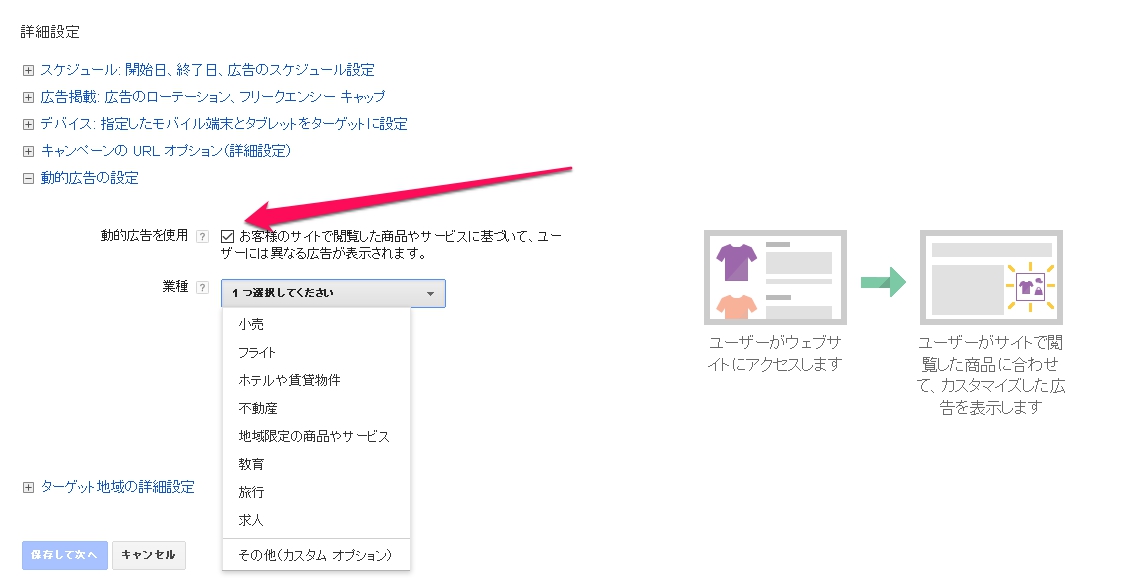
ここからは、Google Merchant Centerとのリンクが完了していないと進めることは出来ませんので事前にリンクをしておきましょう。
「フィードを作成する」というポップアップウインドウが表示されますので、メールアドレスを入力して進みます。
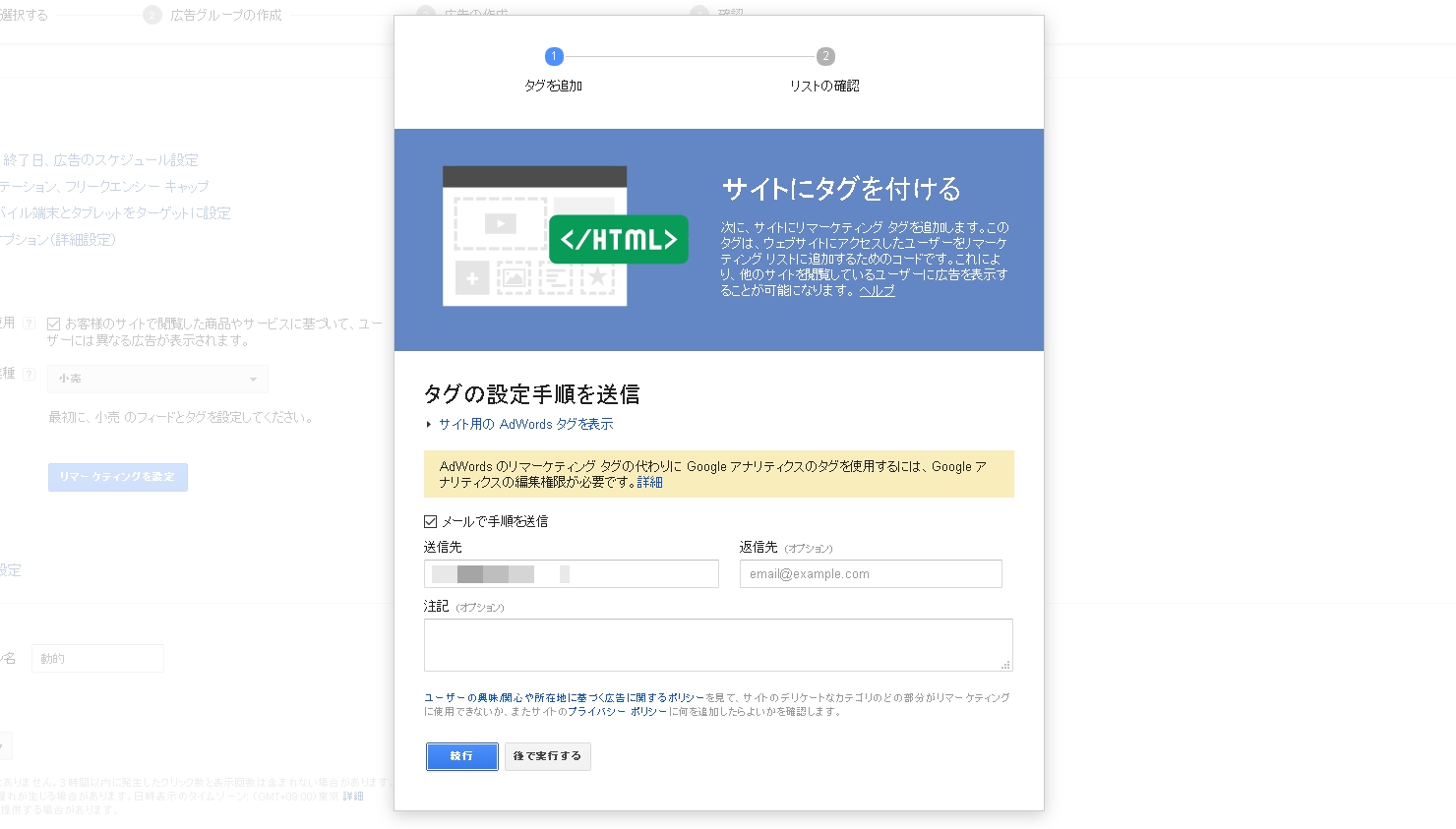
上記の作業で、
「XXXX@example.comよりGoogle AdWordsリマーケティングタグが送信されました」という表題のメールが送信先に配信され、リマーケティングタグの発行から設置の手順のほか、
1. モバイル アプリやウェブサイトでリマーケティングを設定する方法(今のところ対応していないようです)
2. リマーケティングのプログラム ポリシーの確認
についての説明がされます。
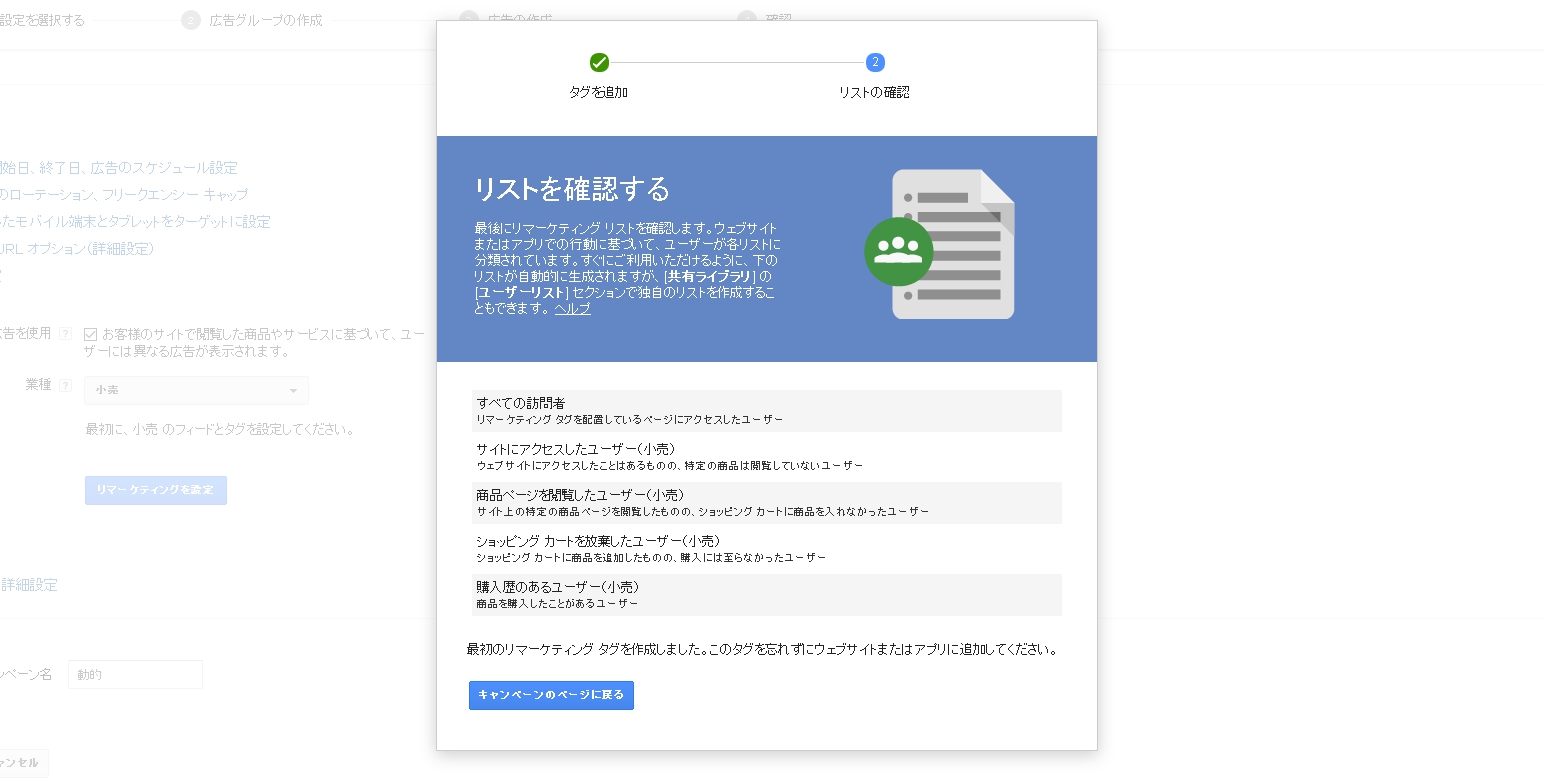
このあと、キャンペーンのページに戻り、「フィード」をクリックします。
Google Merchant Centerとリンクしていれば、商品フィードが選択できるはずです。
保存をし、広告グループと入札単価など設定します。
共有ライブラリにフィードを作成する場合
ここで「小売」業に該当しない業種の場合には新たにフィードを作成する事になります。
共有ライブラリ→ビジネスデータ
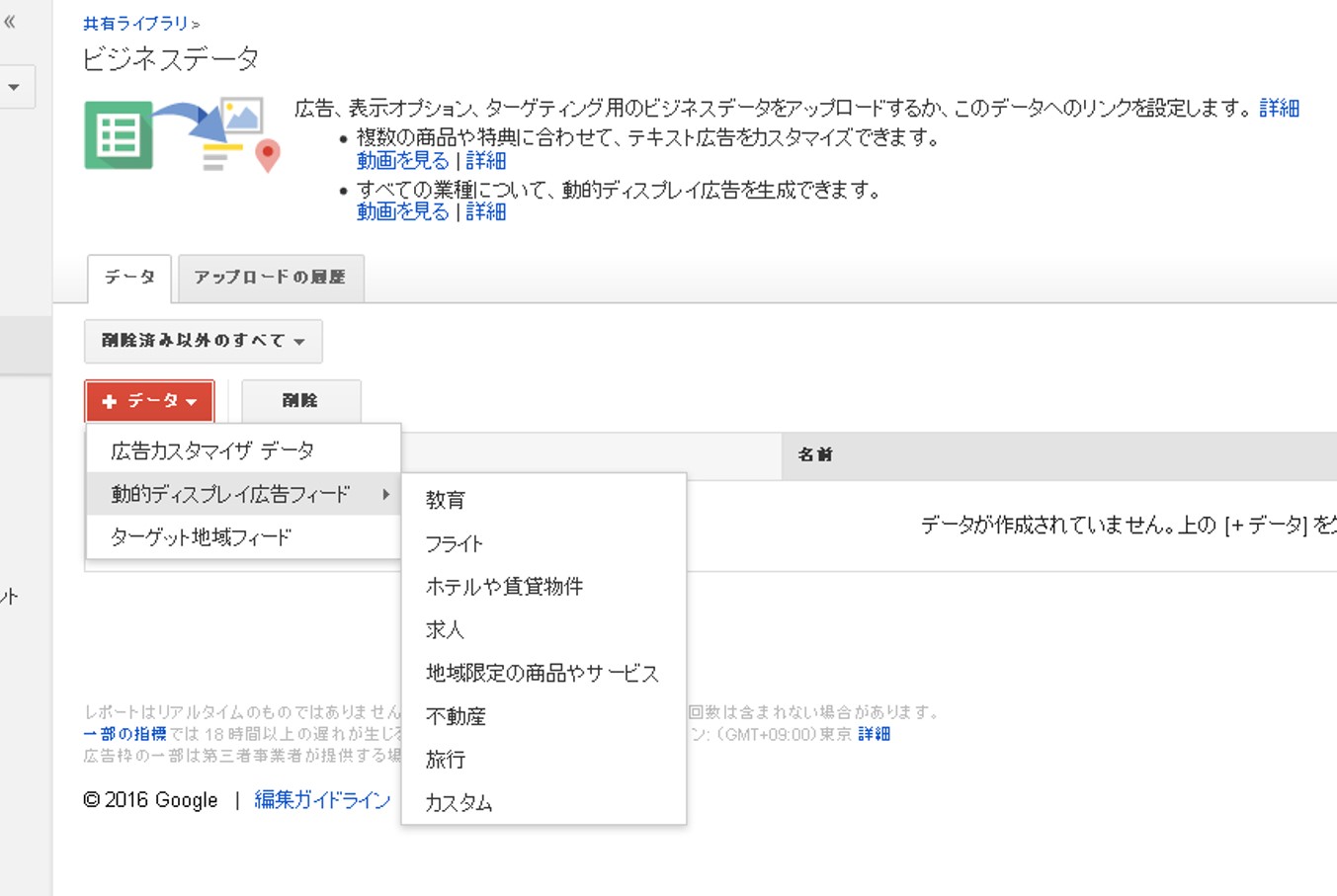
+データのボタンで新規作成します。
業種によってフィードのテンプレートが選べます。
今回は「不動産」を選んでみました。
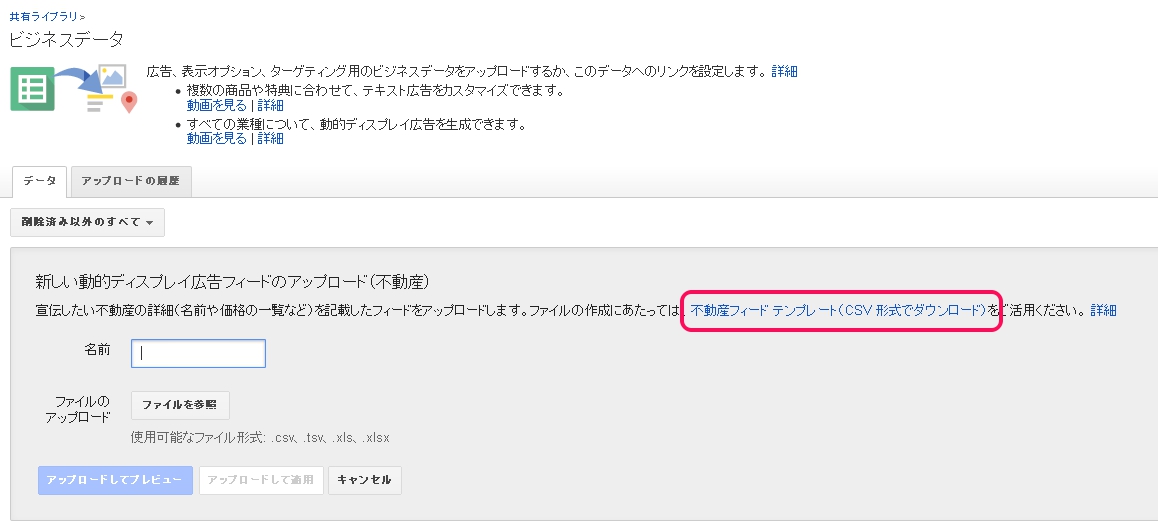
選んだ業種用のテンプレートが用意されていて、入力を済ませて再度アップロードするとフィードデータの設定は完了です。
それぞれのテンプレートの項目は多岐にわたり、ここで全てを解説することは難しいのでGoogle AdWordsのヘルプ、
動的ディスプレイ広告のフィードを作成するの、「業種に応じたフィードのテンプレートと仕様を取得する」の項目を参照してください。
タグの設置
最初の「小売」で設定したタグがメールで届いていたので確認してみましょう。
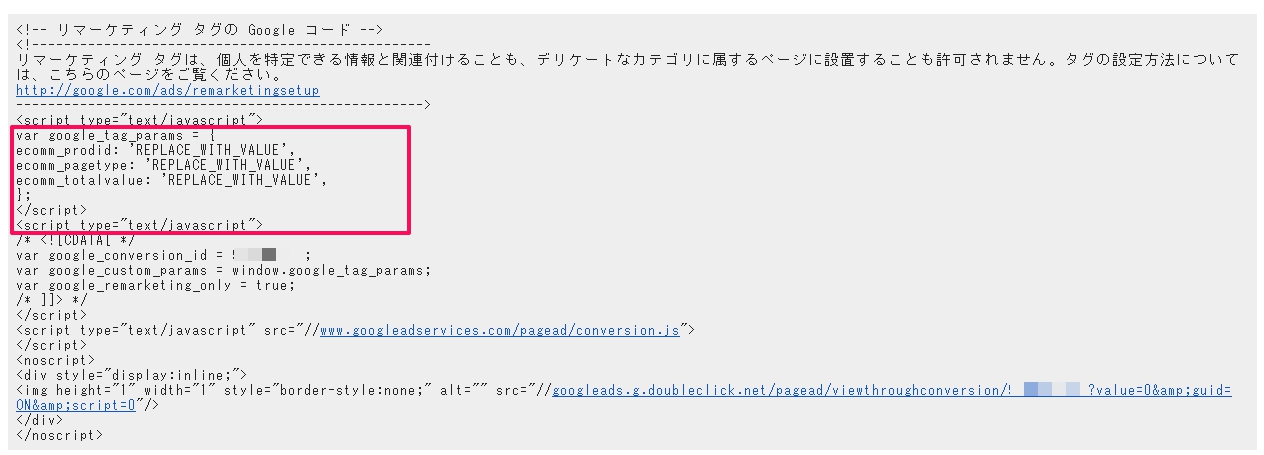
赤く囲った部分が動的リマーケティング用のタグが使われている部分です。
ecomm_prodid(過去に閲覧した商品ID)
ecomm_pagetype(ページの種類)
ecomm_totalvalue(商品の価格)
でカスタムパラメータの名前と、フィードデータの値を取ります。
動的リマーケティングの広告作成
動的リマーケティングのキャンペーンから、広告タブで遷移し+広告ボタンで新しい広告を作成します。
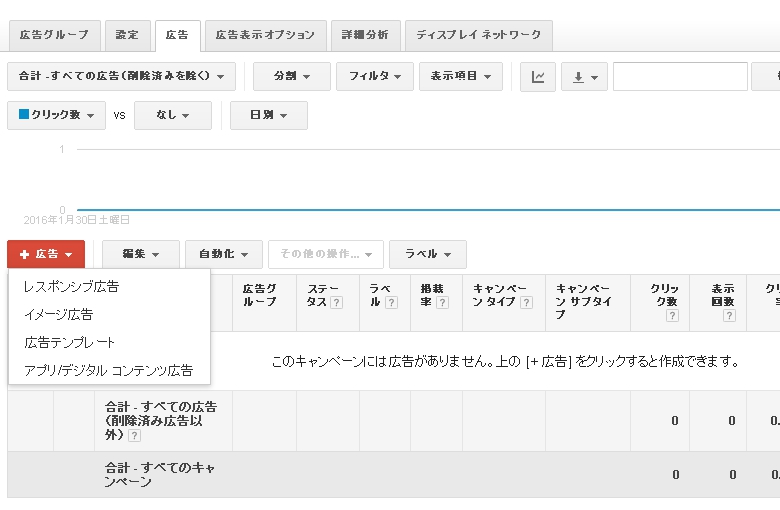
広告テンプレートから動的広告を選択し、
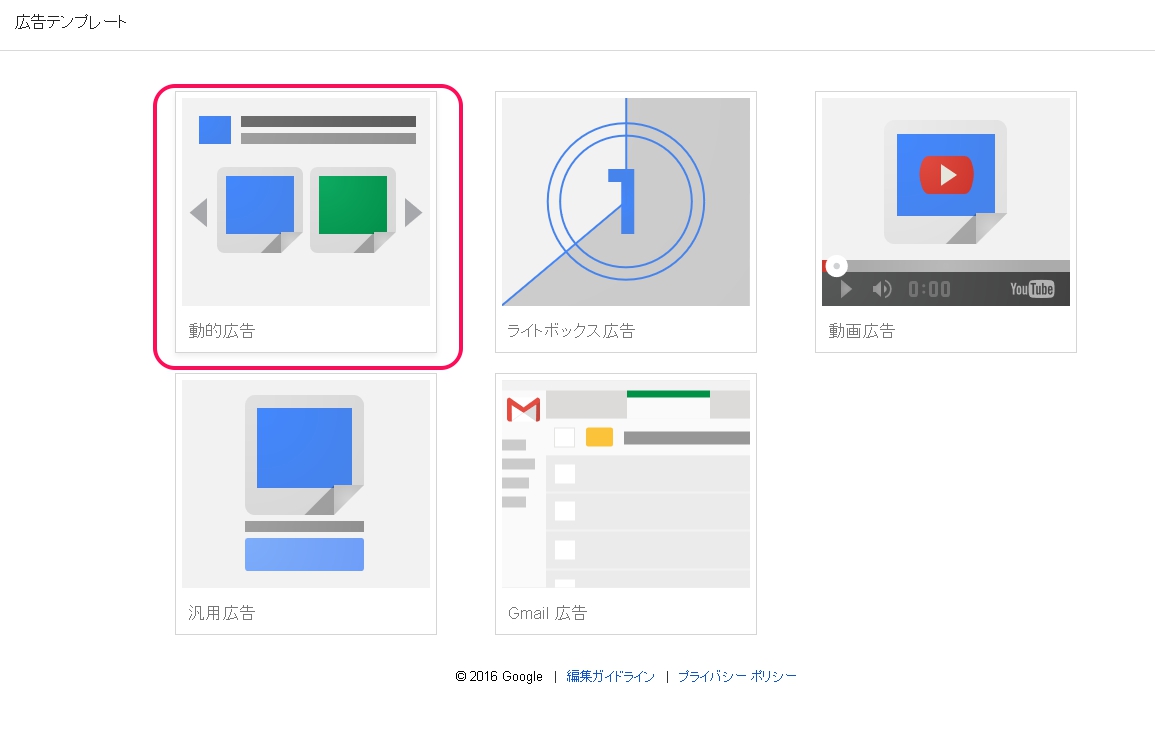
対象となり広告テンプレートを選びツールで作成します。
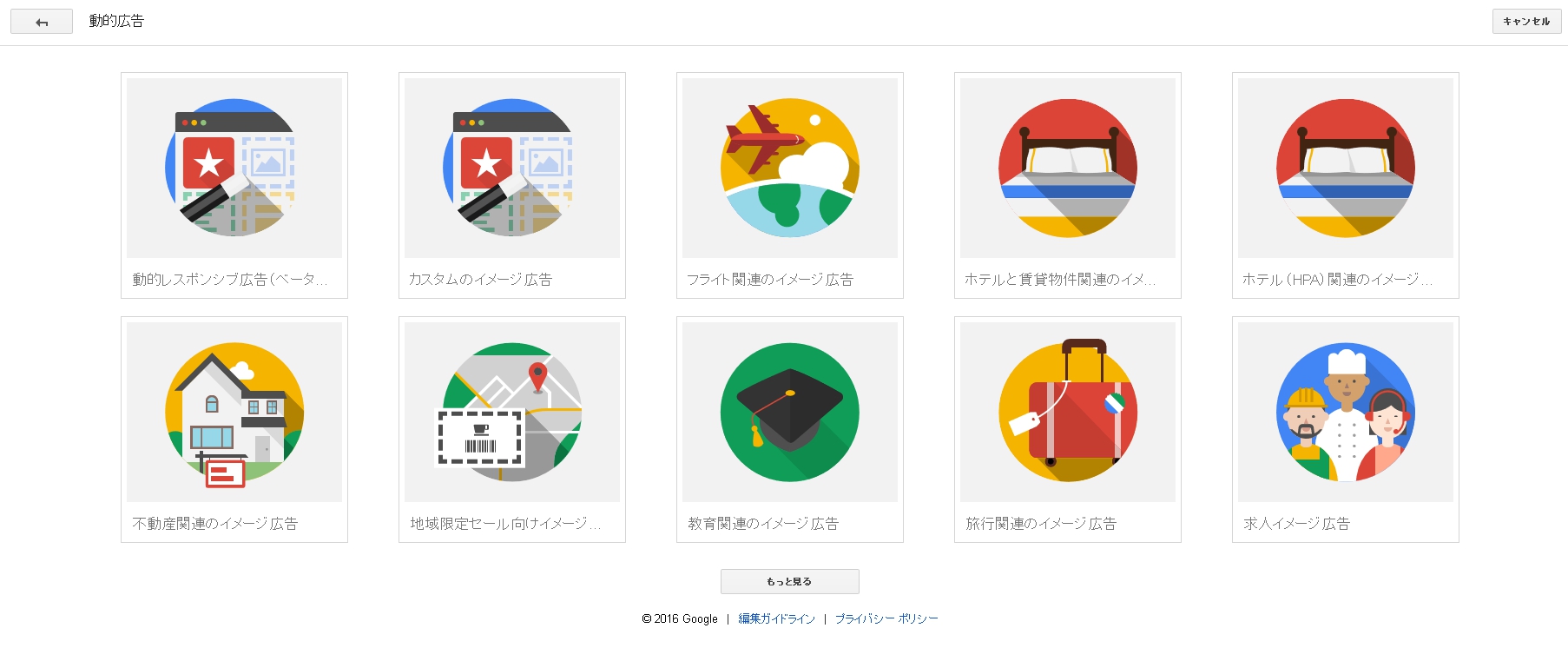
最後に広告グループとリマーケティングリストの紐付けを確認。
広告グループとユーザーリストを紐つければ作成は完了です。
フィードを作成した時点で自動的にユーザーリストが生成されています。
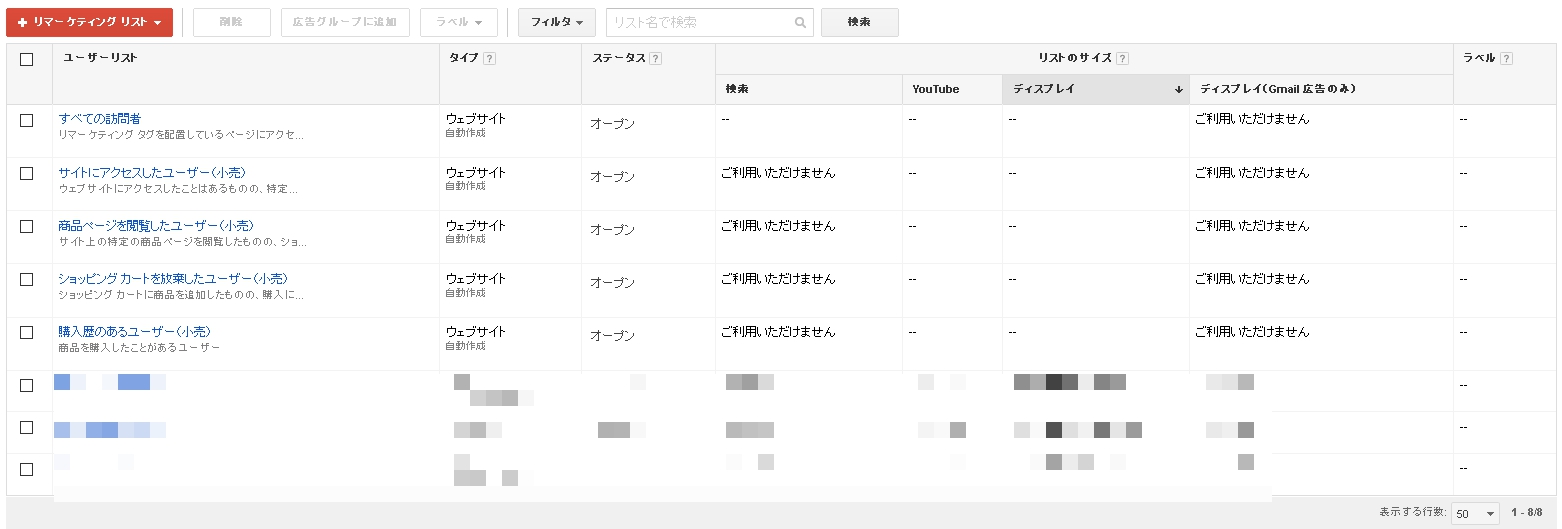
サイトにアクセスしたユーザー(小売)
商品ページを閲覧したユーザー(小売)
ショッピング カートを放棄したユーザー(小売)
購入歴のあるユーザー(小売)
このリマーケティングリストのユーザーに対し、その商品ごとに最適化された広告が配信されるという非常に強力なターゲティングが実現します。
最後に
動的リマーケティングは設定の工数がとてもかかる広告プロダクトですが、一旦設定してしまえば自動的に最適化されたクリエイティブが配信されるという利点があります。
たとえばPLA(商品リスト広告)など、すでにGoogle Merchant Centerとの紐付けが完了しており、かつデータフィードも活用している、といった環境にあるのであれば実施しない手は無いでしょう。
今回解説した動的リマーケティングの設定は、広告代理店だけで完結するものではなくタグの設置、フィードデータの値の設定など、広告主様にご協力いただかねば完了しない作業が多々あります。
グラッドキューブではこのような設定工数の多い広告プロダクトもクライアント様に協力いただき導入頂いております。
ぜひご興味を持って頂けましたらお声掛けください。
今回も最後まで読んでくださり、ありがとうございました。
SNSでもお役立ち情報をお届けします!